
Top 5 meilleurs programmes pour enregistrer la vidéo de l'ordinateur et de l'écran d'ordinateur portable pour Windows 7, 8, 10 en note: comment télécharger et installer? Comment filmer des vidéos d'un ordinateur et d'un ordinateur portable sonore?
Examen des cinq programmes pour enregistrer la vidéo à partir de l'écran d'un ordinateur ou d'un ordinateur portable stationnaire.
La navigation
- Top 5 meilleurs programmes pour enregistrer la vidéo à partir d'un ordinateur et d'un écran d'ordinateur portable: FRAPS
- 5 meilleurs programmes pour enregistrer des vidéos à partir d'un ordinateur et d'un écran d'ordinateur portable: caméra d'écran
- Top 5 meilleurs programmes pour enregistrer la vidéo à partir d'un ordinateur et d'un écran d'ordinateur portable: Open Broadcaster Software
- Top 5 meilleurs programmes pour enregistrer des vidéos à partir d'un ordinateur et d'un écran d'ordinateur portable: écrire une vidéo à partir de Windows 10
- Top 5 meilleurs programmes pour enregistrer la vidéo de l'ordinateur et de l'écran des ordinateurs portables: Snagit
- Comment enregistrer une vidéo à partir d'un ordinateur ou d'un écran d'ordinateur portable à l'aide de la caméra d'écran?
- VIDÉO: Écriture d'une vidéo à partir de l'écran à l'aide du programme "Caméra d'écran"
Aujourd'hui, Internet connaît les moments où la plupart des utilisateurs préfèrent la vidéo au contenu texte des vidéos, où leurs auteurs disent en détail et montrent comment configurer correctement l'ordinateur ou dessiner une image dans l'éditeur graphique Adobe Photoshop.
Afin d'enregistrer une telle vidéo, il existe des programmes spéciaux avec lesquels la vidéo est capturée à partir de l'écran d'un ordinateur stationnaire ou d'un ordinateur portable. Parmi eux, il y en a à la fois des professionnels, avec de nombreux paramètres et capacités différents, ainsi que ceux les plus simples, n'ayant que quelques fonctions et vous permettant d'enregistrer la vidéo à partir de l'écran dans quelques formats.
Nous présentons à votre attention les 5 meilleurs programmes pour enregistrer la vidéo de l'écran de l'ordinateur, qui, à notre avis, sont les plus pratiques et conviennent à la plupart des utilisateurs.

Top 5 meilleurs programmes pour écrire une vidéo à partir d'un ordinateur et d'un écran d'ordinateur portable
Top 5 meilleurs programmes pour enregistrer la vidéo à partir d'un ordinateur et d'un écran d'ordinateur portable: FRAPS
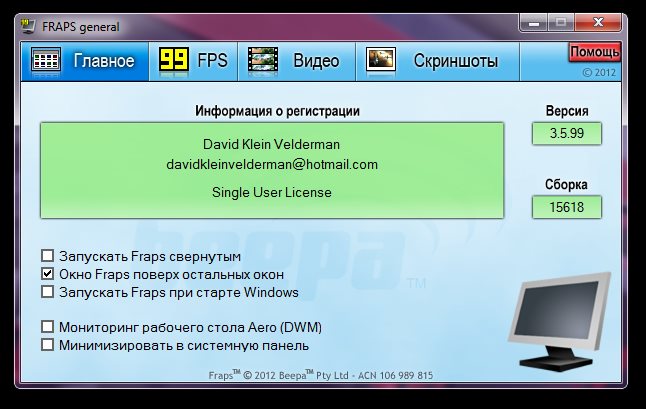
Figure 1. Top 5 des meilleurs programmes d'enregistrement de la vidéo à partir de l'écran d'un ordinateur et d'un ordinateur portable: FRAPS
- Nous commencerons par les plus populaires, parmi les amoureux des jeux multi-utilisateurs, des programmes pour capturer la vidéo et le son à partir d'un écran d'ordinateur appelé Frappe. Cet utilitaire est idéal pour ceux qui aiment créer des vidéos de jeu de haute qualité, car il est non seulement facile à utiliser, mais peut également enregistrer à partir de jeux avec une fréquence élevée de cadres (avant 130 ips par seconde).
- Le programme a également la possibilité de vérifier les jeux de performance. Dans ses paramètres, vous pouvez définir une option pour afficher la fréquence du personnel dans l'un des angles du moniteur, afin que l'utilisateur puisse contrôler le fonctionnement de son PC directement pendant le gameplay.
En plus d'enregistrer la vidéo et le son, le programme a la possibilité de créer des captures d'écran de haute qualité en appuyant sur une touche chaude qui sera automatiquement stockée dans le dossier installé par l'utilisateur. Avec une telle fonction, vous oublierez l'existence du bouton " Capture d'écran»Sur le clavier de votre ordinateur.
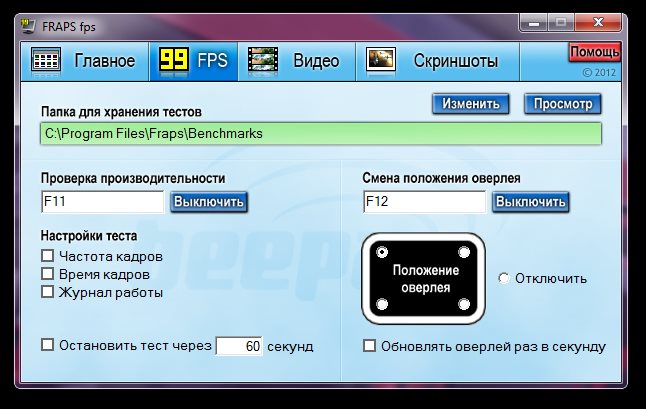
Figure 2. Top 5 des meilleurs programmes d'enregistrement de la vidéo à partir d'un ordinateur et d'un écran d'ordinateur portable: FRAPS
- Malheureusement, Frappe capable d'enregistrer la vidéo uniquement au format Avià cause de quoi les vidéos sont assez volumineuses. Cependant, tout convertisseur vidéo aidera à résoudre ce problème. Le seul inconvénient sérieux du programme est peut-être le fait qu'il est capable d'enregistrer la vidéo et le son exclusivement dans les jeux informatiques et uniquement en mode plein écran. Pour ceux qui ont besoin de garder une entrée du bureau, du navigateur ou d'un programme, cet utilitaire ne conviendra pas.
- Frappe est un programme payant et son prix atteint pratiquement la marque 37$cependant avec site officiel Vous pouvez télécharger une version gratuite qui a des restrictions sur le temps d'enregistrement dans 30 secondes et impose des signes d'eau sur la vidéo " Frappe". Il existe également des versions russophones de piratage complètes du programme sur Internet, qui peuvent être téléchargées à partir de trackers torrent ou par ce lien.
5 meilleurs programmes pour enregistrer des vidéos à partir d'un ordinateur et d'un écran d'ordinateur portable: caméra d'écran
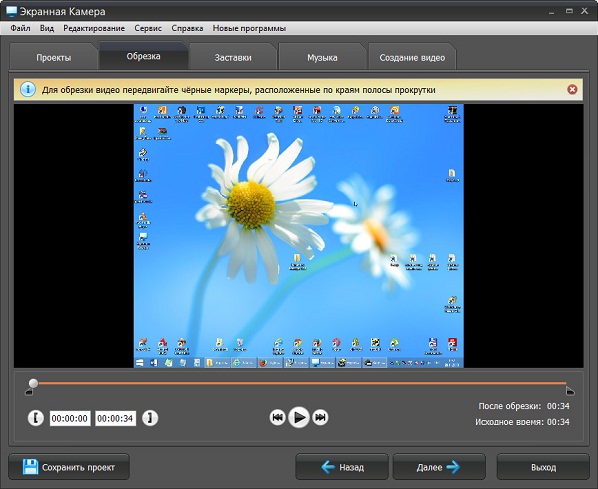
Figure 1. Top 5 meilleurs programmes d'enregistrement de la vidéo à partir d'un ordinateur et d'un écran d'ordinateur portable: Caméra d'écran
- L'utilité russe-made, qui, étonnamment, donnera une longueur d'avance à de nombreux programmes étrangers du même type. Caméra d'écran Il a des dimensions très compactes et a une universalité enviable. Avec son aide, vous pouvez enregistrer non seulement des vidéos de jeux, mais également capturer des vidéos à partir du bureau et d'autres programmes sans beaucoup de difficulté. Parallèlement à la capture vidéo, le programme enregistre également le son à partir d'un microphone et d'une carte audio, qui vous permet de commenter facilement ce qui se passe à l'écran pendant le processus d'enregistrement.
- Le programme est capable de convertir et d'exporter la vidéo dans de nombreux formats, et il est également équipé de son propre éditeur vidéo, avec lequel il est très facile et pratique de créer à la fois des vidéos de jeu et des vidéos d'apprentissage sur l'ordinateur. Il y a deux chemins dans l'éditeur pour travailler avec la vidéo et le son, vous pouvez donc appliquer des effets de musique de fond ou audio sur la vidéo.
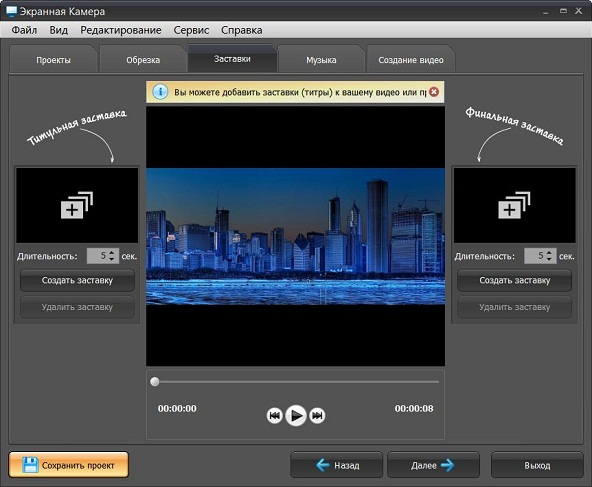
Figure 2. Top 5 des meilleurs programmes d'enregistrement de la vidéo à partir d'un ordinateur et d'un écran d'ordinateur portable: Caméra d'écran
- Une caractéristique distinctive de la caméra d'écran à partir d'autres programmes similaires est qu'avec son aide, vous pouvez capturer une vidéo à partir d'une certaine zone de l'écran. Une telle opportunité vous permettra de masquer vos informations personnelles sur l'ordinateur à Prying Eyes lors de l'enregistrement d'une vidéo de formation.
- La version complète du programme est également payée et site officiel Il peut être acheté pour 665 roubles. Cependant, pour les rencontres, il est proposé de télécharger la version test du programme sur 30 jours. Pour des logiciels aussi haute qualité 665 roubles - C'est très bon marché.
Top 5 meilleurs programmes pour enregistrer la vidéo à partir d'un ordinateur et d'un écran d'ordinateur portable: Open Broadcaster Software
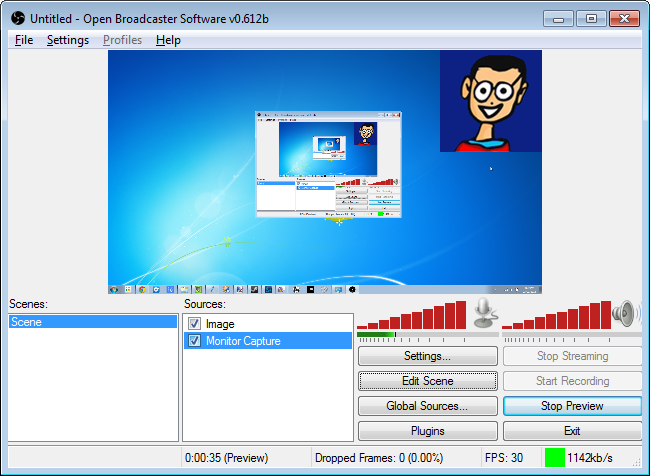
Figure 1. Top 5 des meilleurs programmes d'enregistrement de la vidéo à partir d'un ordinateur et d'un écran d'ordinateur portable: Open Broadcaster Software
- Il s'agit d'un logiciel professionnel gratuit pour enregistrer des vidéos du bureau et des jeux informatiques peuvent sembler trop compliqués par les utilisateurs inexpérimentés, mais ses fonctionnalités et ses capacités Obob L'un des meilleurs programmes à sa manière. En plus de capturer des vidéos de l'écran de l'ordinateur et du jeu vidéo, le programme vous permet de réaliser des émissions directes via une caméra Web sur des ressources telles que Youtube Et Tic.
- Dans le processus de diffusion directe, il est possible de diffuser simultanément des vidéos de la caméra Web et du bureau d'ordinateur, ainsi que des images en plus de la vidéo. De plus, le programme prend en charge l'enregistrement sonore de plusieurs sources en même temps.
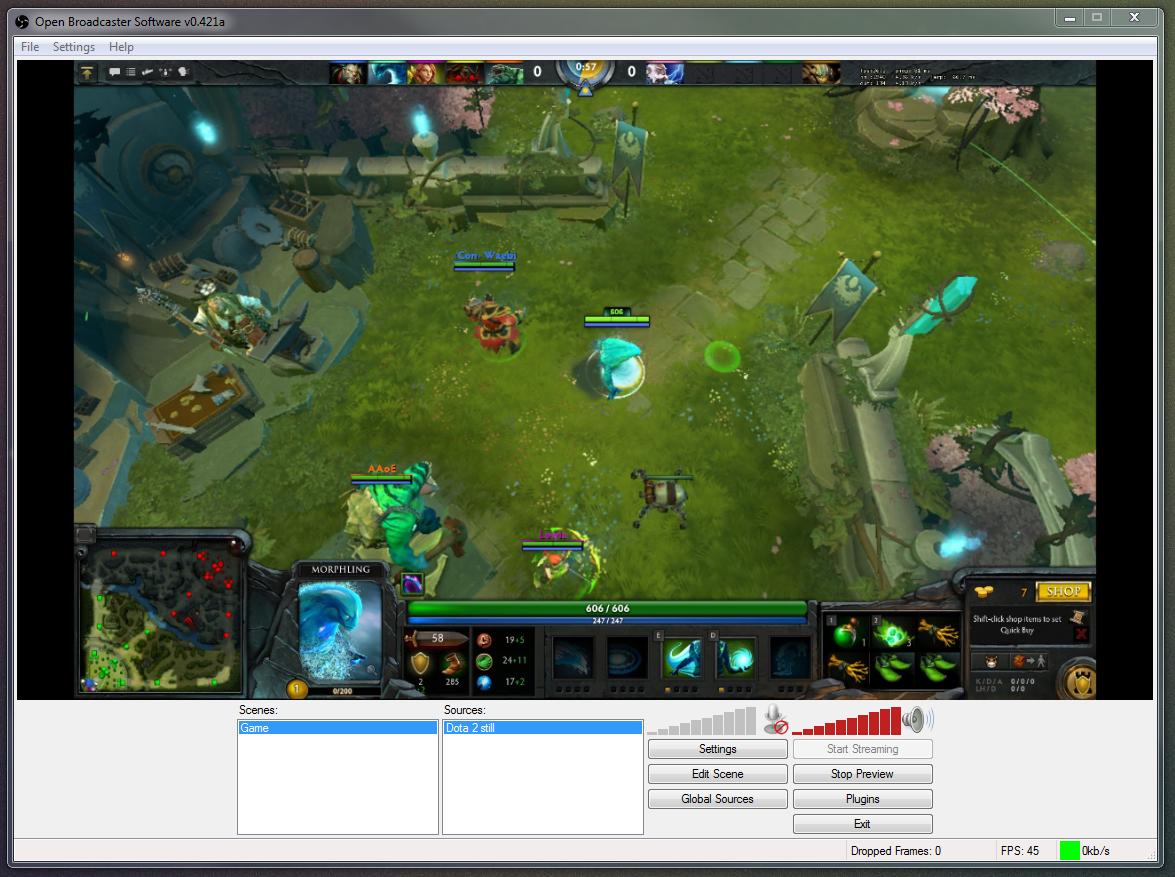
Figure 2. Top 5 des meilleurs programmes d'enregistrement de la vidéo à partir d'un ordinateur et d'un écran d'ordinateur portable: Open Broadcaster Software
- Obob Il a un code ouvert, qui permet aux utilisateurs expérimentés de modifier ses capacités par eux-mêmes. L'interface du programme est extrêmement simple et a le soutien de la langue russe, qui est très inhabituelle pour les logiciels étrangers gratuits.
- Si vos plans incluent la création de vidéos de formation, le maintien des émissions directes depuis le bureau ou à partir du jeu vidéo, il vous sera très utile de maîtriser ce programme. Vous pouvez le télécharger par ce lien Et là, vous vous familiarisez également avec les instructions pour capturer la vidéo du bureau et maintenir des émissions directes.
Top 5 meilleurs programmes pour enregistrer des vidéos à partir d'un ordinateur et d'un écran d'ordinateur portable: écrire une vidéo à partir de Windows 10
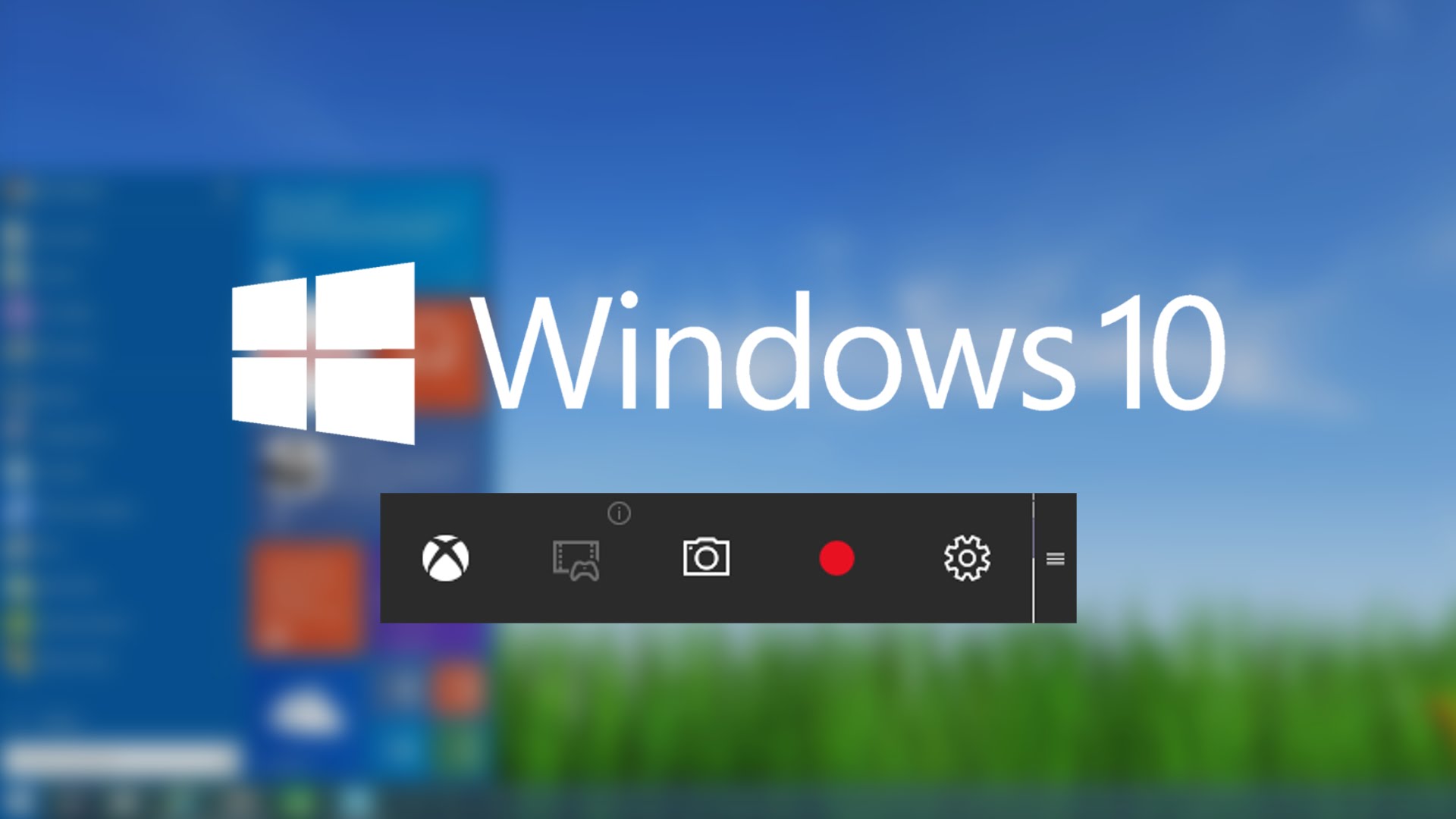
Figure 1. Top 5 meilleurs programmes d'enregistrement de la vidéo à partir d'un ordinateur et d'un écran d'ordinateur portable: enregistrement vidéo Windows 10 à partir de l'écran
- Utilisateurs d'ordinateurs et d'ordinateurs portables avec le système d'exploitation Windows 10 Ils peuvent se permettre d'enregistrer des vidéos à partir de l'écran sans utiliser de programmes de troisième partie. Cette opportunité est apparue dans une application standard Xbox. La fonction de capture d'image à partir de l'écran a été créée spécifiquement pour enregistrer des vidéos à partir des jeux, mais il peut également fonctionner avec d'autres contenus, qui s'affichent à l'écran.
- Xbox Écrit une vidéo de qualité assez élevée et la sauve au format MP4. Cependant, il n'a pas la possibilité d'enregistrer une seule partie de l'écran. Mais si ce paramètre n'est pas fondamental pour vous, le programme peut être utilisé comme base de l'enregistrement vidéo. Dans les versions "humides" Windows 10 Très souvent, des problèmes sont survenus par l'application elle-même XboxMais aujourd'hui, ils sont résolus.
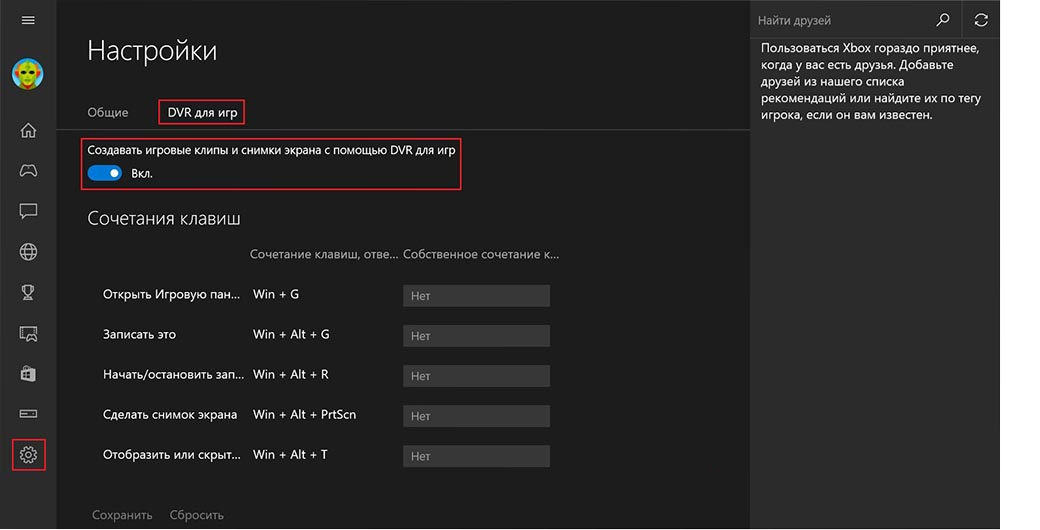
Figure 2. Top 5 des meilleurs programmes d'enregistrement de la vidéo à partir d'un ordinateur et d'un écran d'ordinateur portable: écrire la vidéo à partir de l'écran par Windows 10
- Le seul inconvénient du programme est le fait qu'il ne fonctionne pas avec toutes les cartes vidéo. Dans les paramètres du programme, vous pouvez voir la liste complète des adaptateurs vidéo compatibles. Pour enregistrer la vidéo à partir de l'écran de l'ordinateur, vous devez ouvrir l'application Xbox, accédez aux paramètres, installez des boutons chauds pour l'enregistrement vidéo et utilisez-le pour votre plaisir. Pour un utilisateur novice, ce programme sera un excellent choix.
Top 5 meilleurs programmes pour enregistrer la vidéo de l'ordinateur et de l'écran des ordinateurs portables: Snagit
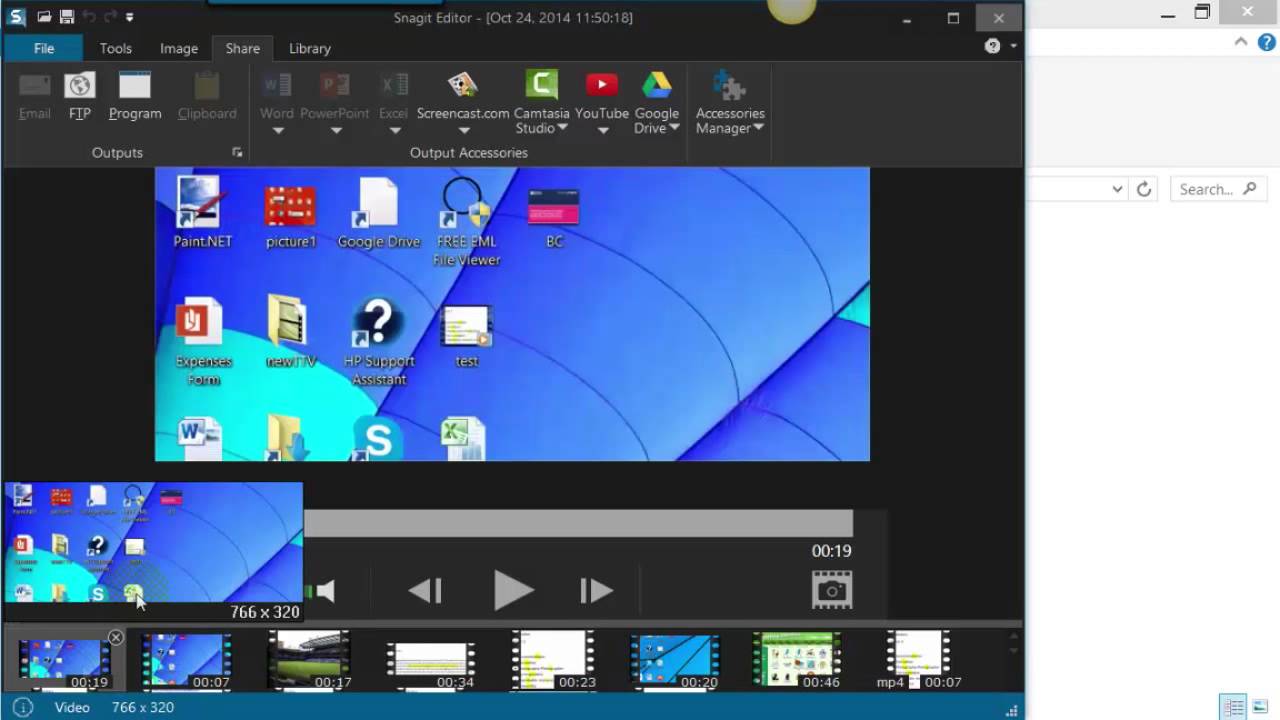
Figure 1. Top 5 des meilleurs programmes d'enregistrement de la vidéo à partir d'un ordinateur et d'un écran d'ordinateur portable: Snagit
- Ferme notre liste de merveilleux programme Grogner De la célèbre entreprise Techsmith. En raison de ses capacités incroyables, il serait juste de placer ce programme sur la première ligne de notre haut, mais il a un énorme moins qui l'emporte sur tous les avantages disponibles. Le programme coûte beaucoup d'argent (dans la région 100$) et n'a pas de version de test. Pour la plupart des utilisateurs, ces facteurs sont les principaux lors du choix du logiciel.
- En général, le programme a toutes les capacités nécessaires. Il est capable de capturer l'image à partir des programmes de bureau de l'ordinateur et des troisième parties, il est bien enregistré dans les jeux sans réduire leurs performances, convertit les vidéos en tous les formats vidéo existants, a son propre éditeur vidéo et, plus intéressant, vous permet de modifier la vidéo dans le processus d'enregistrement.
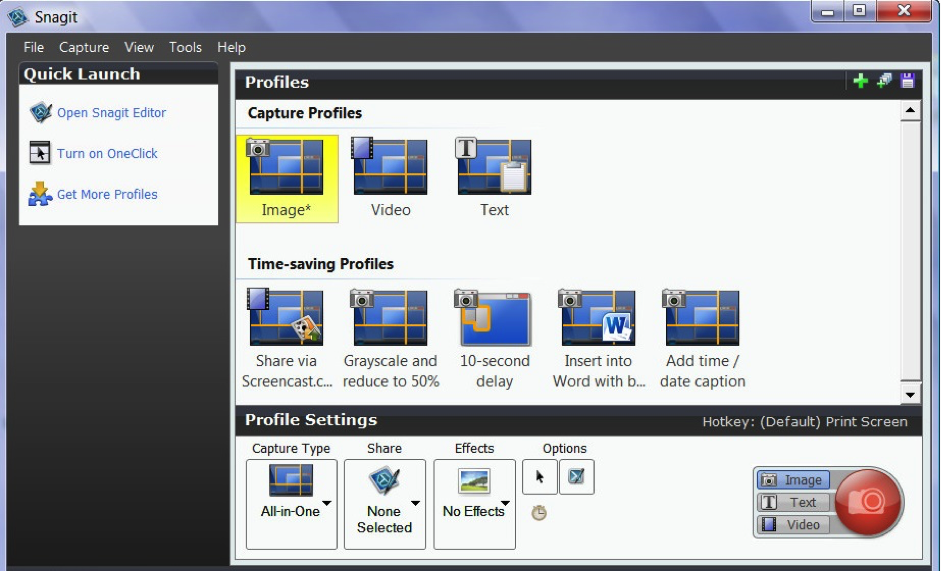
Figure 2. Top 5 des meilleurs programmes d'enregistrement des vidéos de l'écran d'un ordinateur et d'un ordinateur portable: Snagit
- Une interface de programme simple sera compréhensible même pour un utilisateur inexpérimenté, et la possibilité d'enregistrer un son multi-canal Grogner Une plate-forme idéale pour créer non seulement des vidéos de jeu de haute qualité, mais aussi pour enregistrer des clips musicaux de votre propre production. Si vous n'êtes pas gêné par le prix et l'incapacité de tester le programme, vous pouvez l'acheter à site officiel développeur Techsmith.
IMPORTANT: Tous les programmes ci-dessus sont entièrement compatibles avec les systèmes d'exploitation Windows 7, 8 Et 10. Sur les versions antérieures les fenêtres Le travail correct de certains d'entre eux n'est pas garanti. Avant d'installer le programme, lisez soigneusement ses exigences du système.
Pour éviter l'infection de votre ordinateur avec des virus, téléchargez des logiciels à partir de sites de développeurs officiels ou avec des ressources éprouvées.
Comment enregistrer une vidéo à partir d'un ordinateur ou d'un écran d'ordinateur portable à l'aide de la caméra d'écran?
Il convient de noter que les meilleurs programmes présentés sont une évaluation subjective. Cependant, à notre avis, le programme le plus approprié pour la partie russe qui compose les utilisateurs est " Caméra d'écran". Voyons comment l'utiliser pour capturer l'image à partir de l'écran de l'ordinateur. Pour ce faire, prenez les mesures suivantes:
- Étape 1. Aller à site officiel développeur et téléchargez le programme (la version gratuite est valide 10 jours). Installez et exécutez-le. Après avoir commencé, la fenêtre viendra devant vous, où vous devez sélectionner " Écrire l'écran».
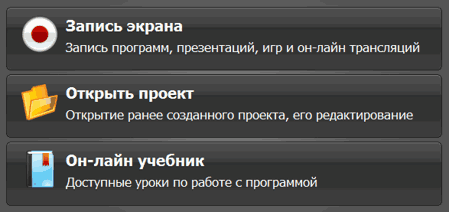
Figure 1. Comment enregistrer une vidéo à partir d'un ordinateur ou d'un écran d'ordinateur portable à l'aide du programme «Caméra d'écran»?
- Étape 2. Dans la fenêtre qui s'ouvre, les paramètres d'entrée seront affichés. Là, vous pouvez choisir un format d'enregistrement (plein écran, fragment d'écran ou boîte de dialogue), ainsi que définir des paramètres d'enregistrement audio de l'ordinateur. Si vous souhaitez faire une entrée à partir du microphone en parallèle, installez un lieu de contrôle en face de la ligne " Microphone". Par exemple, nous essaierons d'enregistrer un fragment de l'écran. Sélectionnez les paramètres pertinents et cliquez " Enregistrer».
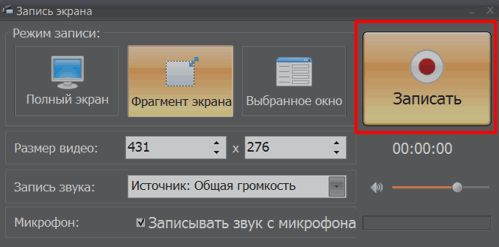
Figure 2. Comment enregistrer une vidéo à partir d'un ordinateur ou d'un écran d'ordinateur portable à l'aide du programme «Caméra d'écran»?
- Étape 3. Après avoir choisi un format " Fragment de l'écran»L'enregistrement commencera et la zone de mise en évidence de la partie de l'écran que vous souhaitez enregistrer. Il peut être déplacé avec la souris en tenant le bouton gauche au centre ou en étirant, en tenant le même bouton sur l'un des coins. Après avoir terminé l'écran, cliquez sur le bouton " Arrêt»
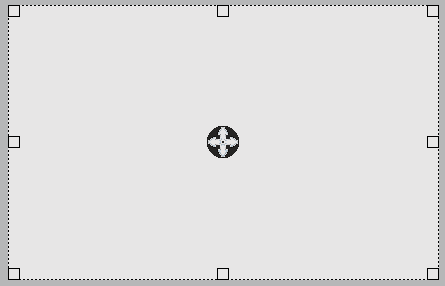
Figure 3. Comment enregistrer une vidéo à partir d'un ordinateur ou d'un écran d'ordinateur portable à l'aide du programme «Caméra d'écran»?
- Étape 4. Vous ouvrirez une visualisation préliminaire de la vidéo enregistrée, qui doit être conservée. Cliquez sur le bouton " Créer une vidéo»Et choisissez un endroit sur l'ordinateur où vous souhaitez enregistrer votre vidéo.
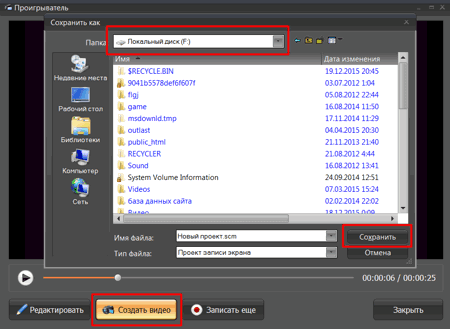
Figure 4. Comment enregistrer une vidéo à partir de l'écran d'un ordinateur ou d'un ordinateur portable à l'aide du programme «Caméra d'écran»?
- Étape 5. Après enregistrer, appuyez sur le bouton " Modifier". Vous ouvrirez un éditeur du programme où vous pouvez modifier la taille de la vidéo, choisir le format de conservation, le couper, appliquer de la musique de fond et d'autres effets. T.K. Il y a beaucoup de capacités d'éditeur, nous ne les décrirons pas tous. Nous vous recommandons de grimper au menu et de vous familiariser avec le programme, en gardant la vidéo originale à l'avance.

Figure 5. Comment enregistrer une vidéo à partir de l'écran d'un ordinateur ou d'un ordinateur portable à l'aide du programme «Caméra d'écran»?
